معلومات عامة عن نظام الكمبيوتر. كيفية عرض المعلومات الأساسية حول جهاز الكمبيوتر الخاص بك
من المؤكد أن أي مستخدم أكثر أو أقل استعدادًا اليوم يمكنه بسهولة تسمية معلمات جهاز الكمبيوتر الخاص به أو معلومات حول النظام ، بما في ذلك "نظام التشغيل" المثبت ، ونوع وتكرار المعالج ، وحجم ذاكرة الوصول العشوائي، القرص ، إلخ. ولكن لا يعرف الكثير من الناس أن هذا مجرد غيض من فيض. وإذا كنت بحاجة إلى معرفة وضع قناة DMA؟ ماذا تفعل بعد ذلك؟ الآن دعنا نتحدث عن كيفية اكتشاف جميع المعلمات بالتفصيل.
معلومات عامة عن النظام
كثير من المستخدمين ، بالطبع ، قد يكونون ساخطين ، كما يقولون ، لماذا تكون المعلمات الناتجة عن النقر بزر الماوس الأيمن على أيقونة الكمبيوتر سيئة ، حيث يمكنك عرض المعلومات الأساسية على جهازك الطرفي أو الكمبيوتر المحمول؟
الجواب يكمن في السؤال نفسه. المعلومات الواردة في هذا القسم سطحية للغاية ولا تعطي صورة كاملة للتكوين.
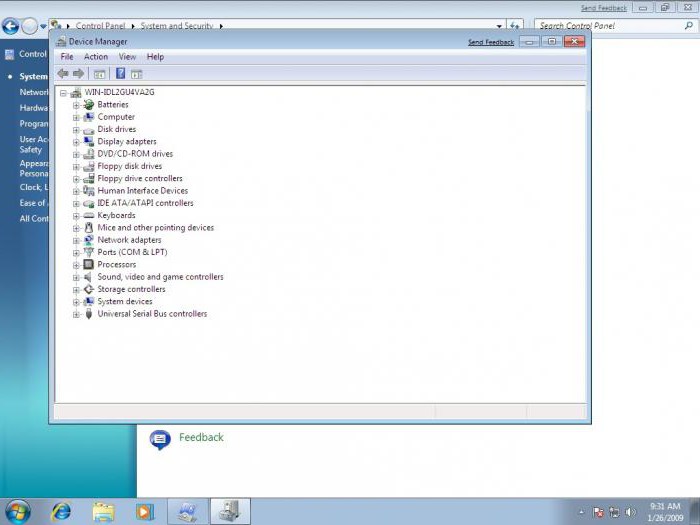
الشيء نفسه ينطبق على معيار "إدارة الأجهزة". بالطبع ، يمكنك رؤية جميع "الأجهزة" أو المكونات الافتراضية المتوفرة في النظام ، حتى لو تم تعطيلها في BIOS أو تلك التي توجد بها مشاكل أو تعارضات. ومع ذلك ، في بعض الحالات ، من أجل تحديد أسباب الفشل واستكشاف المشكلات الناشئة وإصلاحها ، تحتاج إلى الحصول على معلومات أكثر اكتمالاً حول كل من بيئة الأجهزة والبرامج.
معلومات النظام: برنامج Windows
أي "نظام تشغيل" من عائلة Windows له عارضه الخاص لهذا النوع من المعلومات ، بغض النظر عن إصدار النظام نفسه.

هناك الكثير من المعلمات المختلفة المعروضة هنا. بالطبع ، لا يحتاج المستخدم العادي إلى بعضها في العمل اليومي ، ولكن بالنسبة للمتخصصين الذين يشاركون في إصلاح أو تجميع محطات الكمبيوتر ، يمكن لهذه المعلومات أن تخبرنا كثيرًا. وتجدر الإشارة إلى أن الأداة المساعدة المدمجة تجمع معلومات حول النظام الذي يستجيب على الفور لأدنى تغيير في التكوين على جميع المستويات. وهذا يؤدي إلى حد كبير إلى فائدة الويندوزببساطة لا غنى عنه.
كيف يمكنني عرض بيانات معلمة النظام؟
الآن دعنا نرى بالضبط كيف يمكنك عرض معلومات النظام. هناك ثلاث طرق على الأقل للقيام بذلك في Windows.
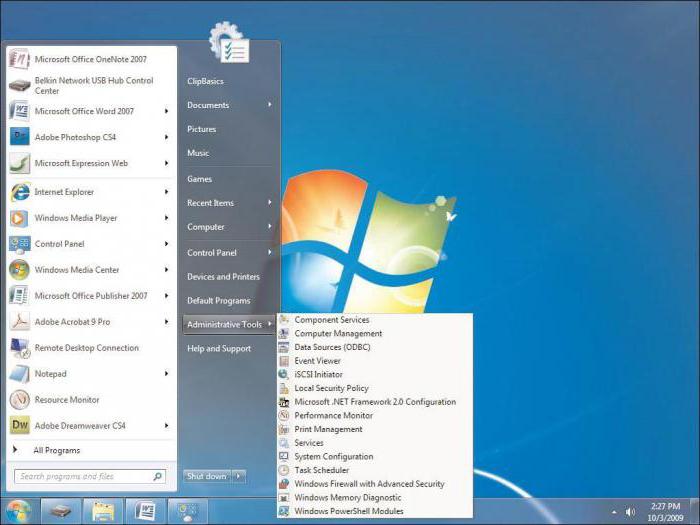
الطريقة الأكثر شيوعًا هي استخدام قائمة ابدأ ثم تحديد الأدوات المساعدة أو أدوات الإدارة ، حيث يوجد القسم المطلوب (يرجع الاختلاف في الموقع إلى إصدارات مختلفة"نظام التشغيل" نفسه).
الطريقتان الثانية والثالثة بسيطة أيضًا. لكن العديد من المستخدمين إما ينسونها ، أو ببساطة لا يعرفون. يمكنك استخدام قائمة التشغيل (Win + R) ، حيث تتم كتابة الأمر msinfo32. يمكنك الذهاب في الاتجاه الآخر ، أولاً عن طريق الاتصال سطر الأوامر(Win + R + cmd) ثم إدخال معلومات النظام. من حيث المبدأ ، كيف سيتم تسمية هذا البرنامج بالضبط لا يلعب دورًا خاصًا. لمن هو أكثر ملاءمة.
المكونات الرئيسية للقائمة
الآن دعونا نلقي نظرة على الأشياء المثيرة للاهتمام التي يمكن العثور عليها في قسم "معلومات النظام". يتم عرض عدة فئات رئيسية هنا. نولي اهتماما على الفور لخط المعلومات العامة. لا يحتوي فقط على معلومات حول نظام Windows ، بل يحتوي أيضًا على العديد من المعلمات المرتبطة به. على سبيل المثال ، الإصدار ، والبناء ، وموقع القرص ، ومحمل الإقلاع ، وما إلى ذلك. يمكنك أيضًا عرض الإصدارات الحالية من BIOS المثبت و SMBIOS ، وبيانات المستخدم والموقع الجغرافي ، ومعلومات حول "ذاكرة الوصول العشوائي" والذاكرة الافتراضية ، أو حتى حالة Hyper-V وحدة ، إذا كان هناك واحد. التالي هو قسم موارد الأجهزة. من غير المحتمل أن يفهم المستخدم العادي نوع البيانات. لكن يمكن لمسؤول النظام عرض بعضها بسهولة خصائص مهمةللقضاء على هذا الفشل أو ذاك على مستوى الأجهزة.
قسم المكون مثير جدا للاهتمام. إنه يشبه إلى حد ما "إدارة الأجهزة" ، لكن البيانات المقدمة فيه أكثر تفصيلاً. بعد كل شيء ، هنا لا يمكنك رؤية اسم المكون فحسب ، بل معلومات حول ملفات برنامج التشغيل. بالإضافة إلى ذلك ، بالنسبة للوسائط المتعددة ، يشار إلى جميع برامج الترميز ووحدات فك التشفير المثبتة في النظام ، لـ أجهزة الشبكة- معلماتها المتقدمة ، لمحركات الأقراص وأجهزة التحكم - معلوماتها ، وما إلى ذلك بشكل عام ، يمكنك التعلم من هذه المعلومات أكثر بكثير من تلك المقدمة في المدير. يجب أيضًا أن نولي اهتمامًا خاصًا للأجهزة التي بها تعارضات (أعطال). لا يمكن لنظام التشغيل Windows نفسه تقديم مثل هذه المعلومات دائمًا حتى في المرسل ، ولكن هنا يمكنك الحصول على الحد الأقصى لكل مكون معيب.
أخيرا ، في القسم بيئة البرمجياتيمكنك العثور على جميع البيانات التي تهم المستخدم حول برامج التشغيل والوحدات النمطية والتطبيقات والخدمات المثبتة والمحملة تلقائيًا. وحتى معلومات الخطأ. في "أنظمة التشغيل" القديمة ، يمكنك العثور على المزيد من أقسام إعدادات المتصفح - كل ما يتعلق بالإنترنت أو مكونات Office المثبتة. بشكل عام ، كما يقولون ، هناك معلومات كافية. لكن قلة من الناس يعرفون أنه في بيئة هذا البرنامج ، يمكنك عرض معلمات محطات الكمبيوتر البعيدة أو حفظ معلومات حول النظام في ملف نصي واحد بامتداد .nfo (يمكن للبرنامج أيضًا العمل مع .cab أو .xml التنسيقات).
أدوات الطرف الثالث لعرض معلومات النظام
من بين أدوات الطرف الثالث ، يمكن ملاحظة البرامج الأكثر شيوعًا. هذا ، على سبيل المثال ، معالج الكمبيوتر الشخصي من مطور CPUID ، مألوف لدى الكثيرين من الأداة المساعدة CPU-Z ، أو التطبيقات الصغيرة مثل SIW ، مواصفات النظام ، FreeSysInfo ، إلخ.

غالبًا ما يكون لديهم وظائف مثيرة للاهتمام تتعلق بإعداد أو اختبار المعدات ، مما يجعلها شائعة جدًا في مجالهم.
استنتاج
بشكل عام ، يمكن ملاحظة أن المعلومات حول النظام ليست مفيدة بشكل خاص لمعظم المستخدمين في عملهم. ولكن بالنسبة لمسؤولي النظام أو مطوري البرامج المتوافقة أو المتخصصين المشاركين في التجميع اليدوي أو الإصلاح ، ستكون هذه البيانات مهمة للغاية. على الرغم من أن بعض المستخدمين قد يجدونها مفيدة أيضًا. على سبيل المثال ، في موقف يتطلب فيه عمل دليل ولا يعرف المستخدم مكان البحث عنه.
يسأل كيف اكتشف متطلبات النظامجهاز الكمبيوتر الخاص به ، يريد المستخدم معرفة خصائص جهاز الكمبيوتر أو ، بمعنى آخر ، خصائص الكمبيوتر. هذه هي البيانات الفنية للأجهزة المثبتة ، والتي يعتمد عليها أداء وقدرات الجهاز. تتطور الألعاب والبرامج ، وتصبح أكثر تطلبًا ، لذا من المهم الترقية في الوقت المحدد.
بعد التعرف على المعدات الضعيفة التي عفا عليها الزمن بمرور الوقت ، يمكنك استبدالها بسهولة. جديد وأكثر قوة. نتيجة لذلك ، يمكنك استخدام جهاز الكمبيوتر الخاص بك بشكل مريح. بمعرفة أداء وقدرات جهاز الكمبيوتر الخاص بك ، يمكنك بسهولة اختيار الألعاب التي سيتم تشغيلها بسهولة وستعمل في إعدادات عالية. أو برنامج يعمل دون عناء وبدون أي خلل أو مكابح.
المؤشرات الفنية الرئيسية التي تحتاج إلى معرفتها:
- كم عدد النوى وتردد المعالج
- حجم ذاكرة الوصول العشوائي
- ما بطاقة الفيديو وقوتها
- نوافذ عمق البت
- الحجم القرص الصلب
هذه المتطلبات كافية تمامًا لاختيار الألعاب وبرامج معينة. لإجراء تقييم أكثر شمولاً لأداء النظام ، هناك حاجة إلى بيانات إضافية:
- نموذج القرص الصلب
- تردد بطاقات ذاكرة الوصول العشوائي ؛
- إصدار BIOS
- الدقة ، تردد الشاشة ؛
- إصدار DirectX.
للحصول على المعلومات التي تهمك ، تستخدم:
- برنامج جمع بيانات الأجهزة ؛
- الأوامر الداخلية وأدوات التشخيص ؛
- قوالب نظام التشغيل المضمنة.
الطريقة الأخيرة بسيطة ومريحة ، لا تتطلب مهارات برمجية أو المعرفة المهنيةالكمبيوتر. ولذا فلنبدأ.
يمكن الحصول على الحد الأدنى من بيانات التكوين بالانتقال إلى خصائص النظام. للقيام بذلك ، انقر فوق انقر على اليمينالماوس على "جهاز الكمبيوتر" ثم "الخصائص" ، أمامك نافذة بها بيانات.
حيث سترى المعالج ، ومقدار ذاكرة الوصول العشوائي ، وإصدار نظام التشغيل windows وعمق البت. وإذا قمت بإجراء تقييم للأداء وفقًا لنظام التشغيل ، يتم تقييم الأداء وفقًا لذلك.
كما ترى ، المعلومات ليست كاملة ، ولا توجد معلومات على بطاقة الفيديو المثبتة. يمكنك عرض اسم بطاقة الفيديو في مدير الجهاز أو باستخدام الطريقة الثانية.
الطريقة الثانية: كيف يمكنني معرفة إعدادات الكمبيوتر باستخدام DirectX؟
ل العمل الصحيحتتطلب البرامج في نظام التشغيل Windows تثبيت DirectX. يقوم هذا المنتج بإجراء تشخيصات النظام الخاصة به ، والتي سنستخدمها الآن ونتعلم المزيد معلومات مفصلة.
انقر فوق قائمة البدأ — "يركض"(يمكنك فقط الكتابة في شريط البحث) ، أدخل الأمر dxdiagو اضغط نعم.

في علامة التبويب المفتوحة "نظام"الخصائص الرئيسية موضحة ، تلك التي رأيناها في الطريقة الأولى ، اسم نظام التشغيل ، المعالج ، مقدار ذاكرة الوصول العشوائي ، سعة النظام ، إلخ.
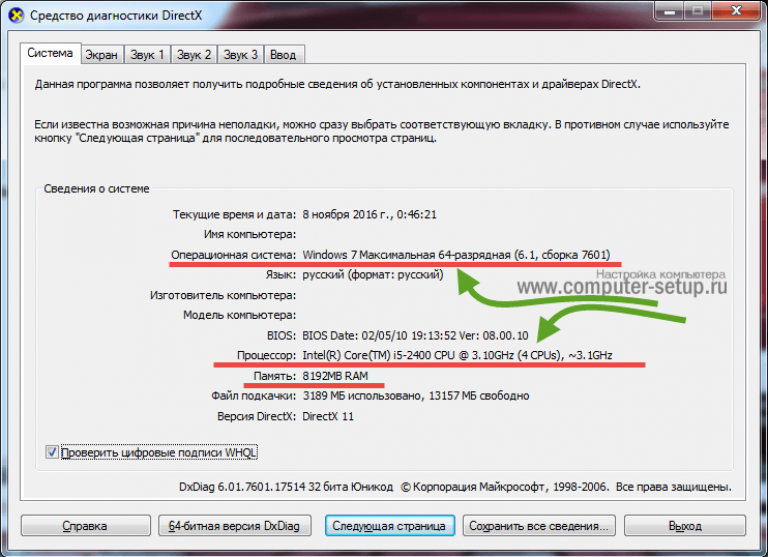
نحن بحاجة إلى بيانات بطاقة الفيديو ، لذلك نحتاج انتقل إلى علامة التبويب "الشاشة"التي نرى فيها الشركة المصنعة وطراز بطاقة الفيديو.
![]()
بالمناسبة ، لا تولي اهتماما لخط "إجمالي الذاكرة" ، والبيانات لا تشير إلى بطاقة الفيديو. من أين تأتي البيانات غير واضح لأي شخص 🙂
الطريقة الثالثة. معلومات حول النظام باستخدام windows
طريقة بسيطة إلى حد ما لمعرفة خصائص جهاز الكمبيوتر الخاص بك. يكمن معناه في التحليل الكامل لنظام التشغيل windows ، وخصائص الكمبيوتر. وبالتالي ، توفيرها.
من أجل استخدام هذه الطريقة ، تحتاج إلى اختيار الطريقة التي سيكون من السهل عليك تشغيلها بها ، نظرًا لأن هذه الأداة لها مساران للتشغيل.
أولا: على القائمة "يبدأ" — "كل البرامج" — "اساسي" — "خدمة"و اهرب معلومات النظام.

ثانيا: على القائمة "يبدأ"في شريط البحث اكتب "معلومات النظام"وفي الجزء العلوي سترى النتيجة التي ستحتاجها للتشغيل. ابدأ ، وأمامك نافذة بها خصائص الكمبيوتر.

لماذا بحاجة إلى الاهتمام: اسم نظام التشغيل ، والمعالج (سرعة الساعة وعدد النوى التي بها) ، ومقدار ذاكرة الوصول العشوائي (RAM).
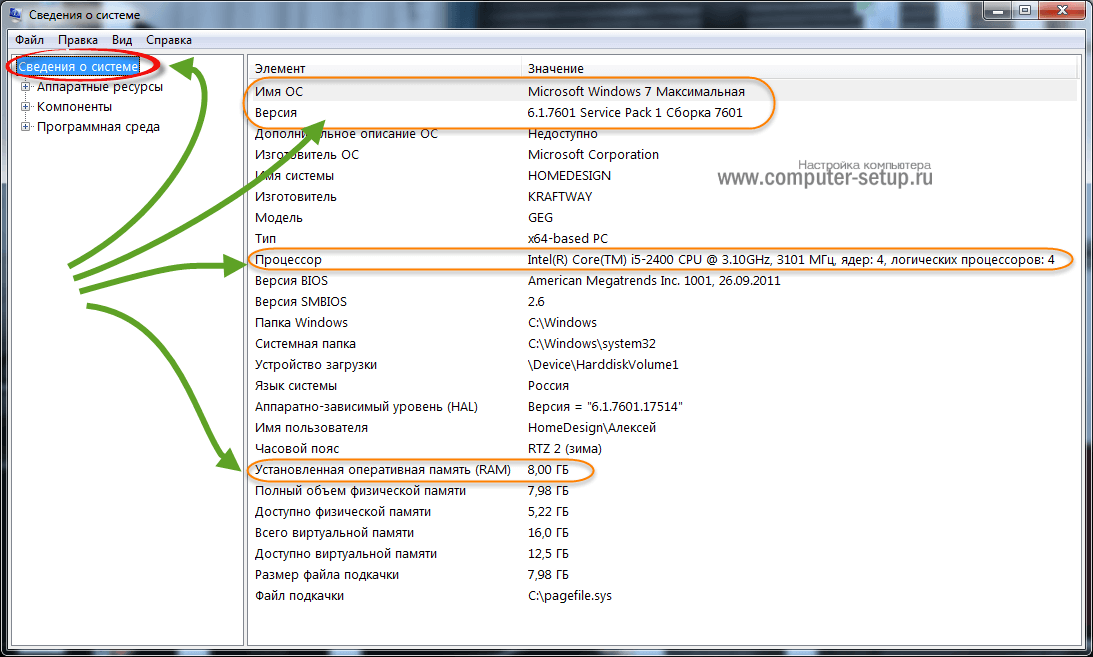
من أجل رؤية معلمات وخصائص بطاقة الفيديو المثبتة على الكمبيوتر ، تحتاج إلى الانتقال إلى علامة التبويب "المكونات" وتحديد عنصر "العرض" ، وهنا معلومات مهمة بالنسبة لنا: اسم المحول وذاكرة الوصول العشوائي للمحول ( مقدار الذاكرة الموجودة على بطاقة الفيديو)
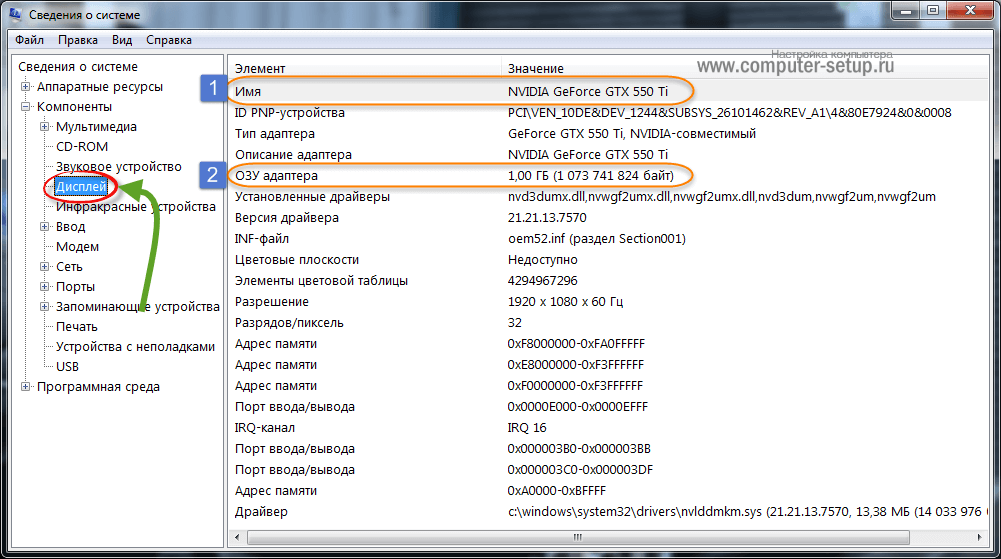
كيف تعرف خصائص جهاز الكمبيوتر الخاص بك في نظام التشغيل windows 8 ، 10
بالنسبة لنظامي التشغيل Windows 8 و Windows 10 ، هناك فرصة أخرى لمعرفة البيانات ، من خلال الشريط الجانبي ، انتقل إلى علامة التبويب "خيارات"، و حدد "إعدادات الكمبيوتر"، من ثم "أجهزة الكمبيوتر والأجهزة".

تحتوي النافذة التي تفتح على معلومات مفصلة حول جميع المكونات الرئيسية للجهاز.
كيف تجد معلمات منتجات Apple
في حالة Apple ، سيتعين عليك استخدام الموقع http://www.appleserialnumberinfo.com/. يدخل رقم سريالكمبيوتر الشخصي (مدرج في علامة التبويب About This Mac) في شريط البحث. في غضون ثوانٍ قليلة ، احصل على تقرير مفصل عن النظام والترقيات الموصى بها.
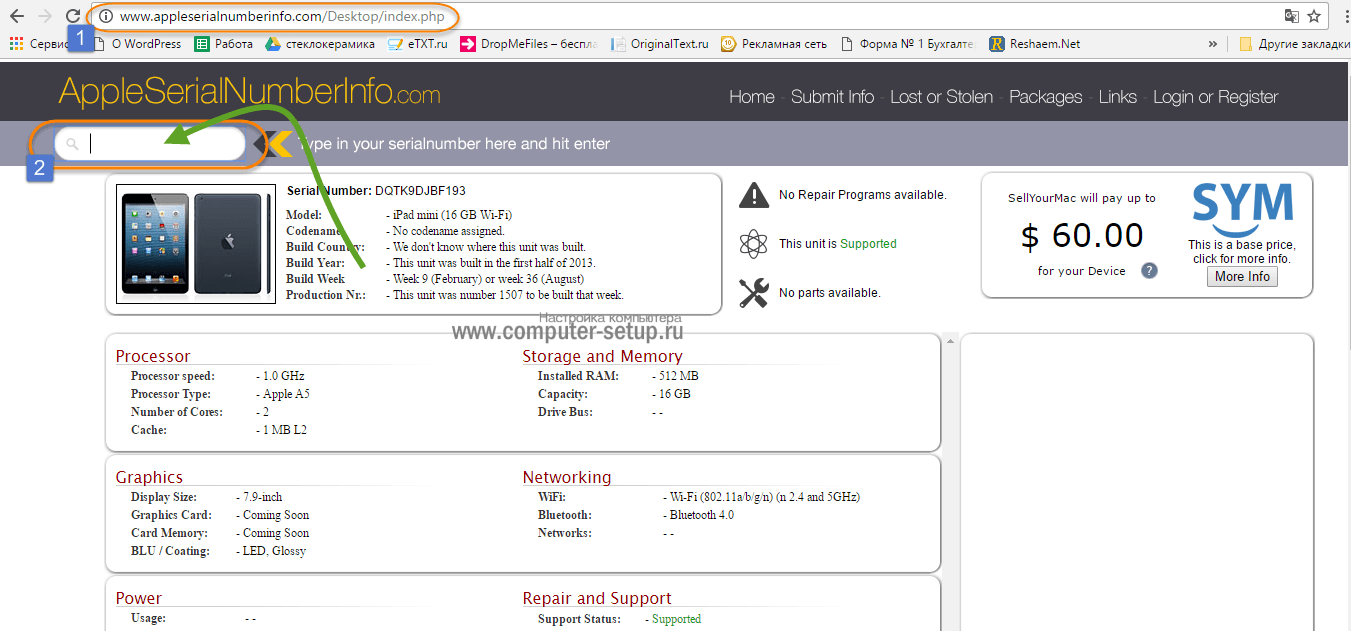
هذه هي الطريقة الأسهل والأكثر موثوقية للحصول على معلومات حول خصائص منتجات Apple.
كيف تحدد خصائص الكمبيوتر باستخدام البرامج؟
الخيارات التي تم النظر فيها غير كاملة - فهي تعرض معلومات ثابتة حول النظام ، مأخوذة من الخصائص التقنيةالأجهزة وفحوصات الأجهزة غير المنتظمة. تم إنشاء برامج محلل لتصحيح هذا النقص.
- إجراء تشخيص عميق للنظام ؛
- تتبع ديناميات الحالة الحالية لجهاز الكمبيوتر.
ستظهر النتائج خصائص الوحدات الرئيسية ، الحمولة ، احتياطيات الماكينة. بناءً على النتائج ، يتم اتخاذ قرار بشأن الحاجة إلى التحديث. إذا لم يكن التحميل حرجًا ، فسوف يكشف الفحص عن الملفات المؤقتة والتطبيقات غير الضرورية وغيرها من المهملات. ستؤدي إزالة كل ما هو غير ضروري إلى تحرير موارد جديدة وزيادة إنتاجية الماكينة.
عظم برامج بسيطةلا توجد متطلبات لمعرفة "الأجهزة":
- SiSoftware ساندرا;
- قمة افرست;
- أسترا 32.
جميع المنتجات الثلاثة مجانية ، مثبتة عبر ملف exe. بعد التشخيص ، يقدمون قائمة مفصلة المعداتوالخصائص الأساسية للأجهزة.
إذا كنت بحاجة إلى مزيد من المعلومات ، فيمكنك المساعدة:
- معالج الكمبيوتر – توزيع مجاني، يعطي معلومات كاملة عن المعدات المركبة, البرمجيات، مصدر طاقة الكمبيوتر ، حمل النظام الحالي ؛
- CPU-Z – توزيع مجانييوفر بيانات حول جميع الأجهزة المثبتة ؛
- AIDA64 المتطرفة- أقوى و برنامج وظيفيتحليل جهاز الكمبيوتر ، ولكن لديه عيب واحد - مدفوع.
يقدم مطورو AIDA64 نسخة تجريبية مدتها 30 يومًا للمستخدم لتقييم إمكانات النظام الأساسي. إذا كنت بحاجة إلى تشخيص لمرة واحدة ولكن عميق ، فسيكون هذا الخيار هو الأمثل.
يمكن للمستخدمين المتقدمين الحصول على معلومات حول الكمبيوتر مباشرة من خلال BIOS ، لكن هذا يتطلب البرامج الثابتة المناسبة. توفر بيئة DOS أيضًا أوامر لتشغيل تشخيصات حالة الأجهزة في الجهاز.
من الأفضل للمبتدئين عدم استخدام هذه الأساليب تفاديا المشاكل المحتملةالتي ستنشأ نتيجة لإهمال السلوك. على سبيل المثال ، سيؤدي خطأ أمر DOS إلى إعادة التشغيل وستفقد جميع البيانات غير المحفوظة ، وأثناء إعادة التشغيل الثابت ، سيحدث ارتفاع في الجهد ، مما سيؤدي إلى حدوث ماس كهربائي وتلف الأجهزة.
ملاحظة.لقد نظرنا في معظمها الطرق المتاحةكيفية معرفة متطلبات النظام لجهاز الكمبيوتر الخاص بك. إذا كنت بحاجة إلى مزيد من المعلومات الكاملة عن جهاز الكمبيوتر الخاص بك ، فيمكنك استخدام البرنامج الخاص الموضح أعلاه. لكنني أؤكد لك أن البيانات التي تحصل عليها بالطرق الموضحة أعلاه كافية تمامًا لاختيار الألعاب أو التباهي بين أصدقائك.
P.... إذا واجهتك أي صعوبات أو تعليقات على طرق الحصول على بيانات أداء الكمبيوتر. أو إذا كنت تريد أن تشكر ، فاكتب في التعليقات. سأكون ممتنا.
في تواصل مع
إذا كنت مستخدمًا يريد تعلم كيفية العمل على جهاز كمبيوتر بشكل مستقل ، فيجب أن تعرف كيفية اكتشاف خصائص جهاز الكمبيوتر الخاص بك باستخدام أدوات Windows القياسية ، وكذلك استخدام البرامج التي تعرض معلومات مفصلة حول الأجهزة المثبتة في الحاسوب.
أكثر معلومات مفصلةحول الأجهزة الموجودة على الكمبيوتر ، لا يمكنك البحث عن الوسائل القياسية. ولكن في 90٪ من هذه المعلومات كافية للمهمة قيد البحث.
بدون تثبيت برامج
إذا لم يكن لديك برنامج خاص في متناول اليد ، فيمكنك استخدام المعيار أدوات Windows... للقيام بذلك ، انقر بزر الماوس الأيمن فوق "الكمبيوتر" وانقر فوق "التحكم" في القائمة المنسدلة.
ستفتح نافذة "إدارة الكمبيوتر" ، على اليسار ، انقر على "إدارة الأجهزة". بعد ذلك ، ستظهر الأجهزة الموجودة في جهاز الكمبيوتر الخاص بك على الجانب الأيمن من النافذة.
كيفية عرض خصائص الكمبيوتر ، ستتم مساعدتك أيضًا من خلال الأداة المساعدة القياسية ، والتي تعرض جزءًا من المعلومات حول الأجهزة. للقيام بذلك ، انتقل إلى "ابدأ" - "كافة البرامج" - "قياسي" - "الخدمة" - "معلومات النظام".
يمكنك أيضًا استخدام dxdiag. للقيام بذلك ، انتقل إلى "ابدأ" - "تشغيل" أو اختصار لوحة المفاتيح Win + R وأدخل dxdiag. بعد ذلك ، عند الدخول ، اضغط على Enter.
تفتح نافذة أداة تشخيص DirectX. في هذه النافذة ، سترى: طراز الكمبيوتر ، الشركة المصنعة للكمبيوتر ، إصدار Bios ، معلمات المعالج والذاكرة.
إذا انتقلت إلى علامة التبويب "الشاشة" ، يمكنك مشاهدة نوع الدوائر المصغرة والشركة المصنعة لبطاقة الفيديو.
أعتقد أنك لاحظت بالفعل أن هذه المرافق لا تعرض معلومات أكثر تفصيلاً. نظرًا لحقيقة أن Windows لا يحتوي على معلومات أكثر تفصيلاً حول الأجهزة المثبتة ، فقد تم إنشاء العديد من البرامج التي تعرض معلومات مفصلة حول الأجهزة الموجودة على الكمبيوتر. من بين هذه البرامج ، هناك برامج مدفوعة ومجانية ، سننظر في أحدها البرمجيات الحرةالذي يعرض معلومات تقنيةحول الأجهزة.
لا تنطبق المعلومات الواردة أعلاه فقط على كيفية اكتشاف خصائص جهاز الكمبيوتر الخاص بك في Windows 7 ، ولكن أيضًا للأنظمة الأخرى.
برنامج CPU-Z مجاني
البرنامج يسمى CPU - Z ، بواسطته يمكنك معرفة المعلمات التالية:
- المعالج
- اللوحة الأم.
- ذاكرة الوصول العشوائي
- بطاقات الفيديو
- آخر.
أنا أيضا أريد أن ألاحظ هذا البرنامجلا يتطلب التثبيت ، مما يسهل على المستخدم استخدامه.
مقدمة
ما هي كل هذه المرافق لعرض معلومات عن النظام؟ سيخبرك كل مستخدم أكثر أو أقل تقدمًا بالتفصيل عن تكوين جهاز الكمبيوتر الخاص به. ولكن ماذا عن الأشياء غير البسيطة مثل وضع القيادة (هل تم تمكين DMA)؟ أو التردد نظام الحافلات(هل يعقل شراء ذاكرة أسرع - هل يعمل المعالج للمزيد ترددات عاليةنظام الحافلات)؟ بالإضافة إلى ذلك ، هناك موقف شائع جدًا عندما تتشاور عن بُعد مع صديقك الأكثر خبرة (على سبيل المثال ، حول نفس الترقية) ، ويطلب منك تحديد مجموعة الشرائح ومراجعة اللوحة الأم بدقة.
في جميع الحالات المذكورة أعلاه ، يمكن أن تساعد الأدوات المساعدة التي تعرض معلومات مفصلة حول النظام بشكل كبير. قد تسأل - ما الخطأ في "إدارة الأجهزة" المعتادة المضمنة في Windows؟
في الأساس ، يمكن أن يوفر إجابات للعديد من الأسئلة المتعلقة بتكوين نظامك. لكن الأدوات المساعدة التي يتم النظر فيها اليوم تظهر لسبب ما - يحتاج المستخدم إلى واجهة ملائمة ، وإمداد مركزي للمعلومات (من المستحسن الحصول عليه في شكل يمكن الوصول إليه) ، بالإضافة إلى المكونات الإضافية "اللذيذة" (على سبيل المثال ، اختبارات المعالج وأداء ذاكرة الوصول العشوائي). بكل صدق ، هل تعرف مرتجلاً أين يتم تخزين مجموعة متنوعة من البيانات حول النظام (بعد كل شيء ، فهي مبعثرة في زوايا مختلفة منه)؟ وفي المرافق - "كل شيء في زجاجة واحدة" ... بشكل عام ، هناك شيء مثل "الضبط" في صناعة السيارات - يلجأ الأشخاص إلى استوديو سيارات لتحسين الراحة و ميزات إضافية... من حيث المبدأ ، يمكن رسم بعض أوجه التشابه مع حالتنا.
معيار التقييم الذاتي لموضوعات الاختبار اليوم: التوصيل المجاني (كان عدم وجود برامج إعلانية وبرامج تجسس هو الشرط الرئيسي للدخول إلى القائمة) ، عمل مستقر. حسنًا ، إذا كانت الواجهة مريحة أيضًا ، وتتوفر وحدات أو مكونات إضافية إضافية ، فلا يمكنك الاستغناء عن توصيات مثل هذا البرنامج للتثبيت على جهاز الكمبيوتر الخاص بك. ونقطة أخرى مهمة - سنختبر في ظل نظام التشغيل Windows Vista - سوف نتحقق من استعداد جميع المتقدمين للملاءمة المهنية في بيئة نظام التشغيل الجديد من Microsoft.
سأقوم بالحجز على الفور - لن أصف بدقة جميع إمكانيات المرافق ، لكنني سأركز على نقل انطباعاتي الخاصة عن التعرف على وظائفها (بالإضافة إلى ذلك ، ستوضح لقطات الشاشة أكثر من ذلك بكثير). إذا كنت مهتمًا ، فستتوفر دائمًا المواصفات التفصيلية والوثائق المرجعية على مواقع المشروع ، وترد عناوينها في بداية كل وصف.
موقع البرنامج: http://www.cpuid.com/pcwizard.php
مطور: CPUID
مؤلف برنامج PC Wizard مألوف للكثيرين منا من خلال الأداة المساعدة CPU-Z الشهيرة. تم تطوير كلا المنتجين لأكثر من 10 سنوات ، ولا يوجد سبب للشك في احترافية المؤلف.
تأخذ مجموعة توزيع البرنامج حوالي 2 ميغا بايت في الأرشيف (هناك أيضًا إصدار به وحدة تثبيت). في حالة الأرشيف ، بعد تفريغ البرنامج يكون جاهزًا للعمل فورًا (من الجيد أن يتم ترجمته إلى اللغة الروسية) ، بعد ثوانٍ قليلة من تحليل النظام واستطلاع أجهزة الاستشعار - يمكنك الذهاب لدراسة التفاصيل.
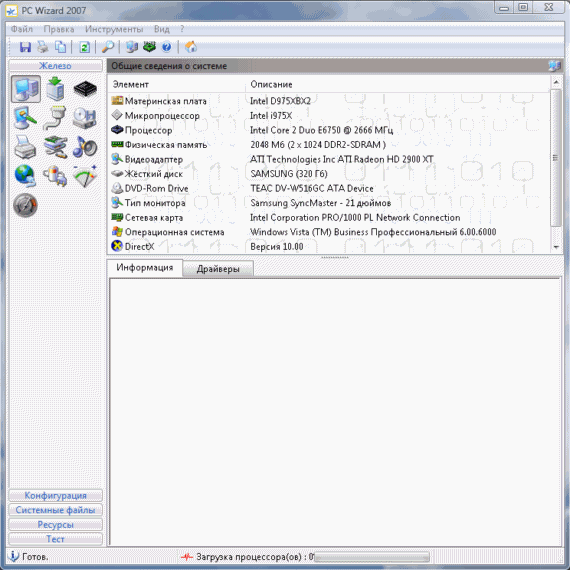
تتكون واجهة البرنامج من خمسة أقسام: "الأجهزة" و "التكوين" و "ملفات النظام" و "الموارد" و "الاختبار".
"حديد"... يتم تقديم معلومات (شاملة في الغالب) حول جميع مكونات النظام ، سواء كانت اللوحة الأم أو المعالج أو وحدات ذاكرة الوصول العشوائي. خذ ، على سبيل المثال ، المعالج - لن تتعلم خصائصه فحسب ، بل ستتعلم أيضًا درجة الحرارة الحالية ، والجهد الأساسي ، ومستوى الحمل ، وما إلى ذلك. أكثر ما يمكن أن تسأل عنه؟
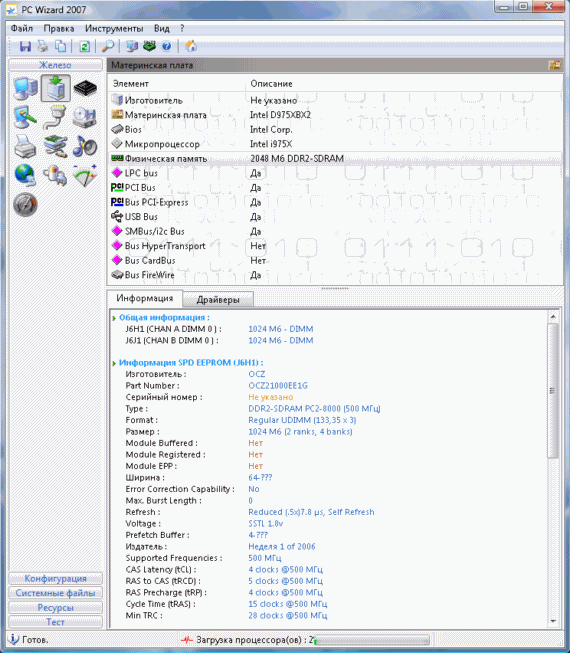
في الجزء السفلي من النافذة هناك علامتا تبويب "المعلومات" و "السائقين". في الأول - يتم إعطاؤه وصف مفصلالمواصفات والمعلمات وقيمها ، إلخ. في الثانية ، يتم تقديم معلومات حول السائقين. ليس كل شيء مثاليًا هنا - فبالنسبة لعدد من المكونات ، لم يتمكن معالج الكمبيوتر من تحديد بيانات برنامج التشغيل (على سبيل المثال ، لم أقم بعرض معلومات حول برامج تشغيل الطابعة ووحدة تحكم USB وحتى بطاقة الفيديو ATI Radeon 2900XT). هناك عيوب طفيفة في الترجمة - على سبيل المثال ، تم تحديد العنصر "محركات الأقراص" في "الأجهزة" بشكل صحيح على أنه "محركات أقراص". بالإضافة إلى ذلك ، تم ترك عدد من عناوين الأقسام بدون ترجمة.
يستحق قسم الجهد ودرجة الحرارة والمراوح اهتمامًا خاصًا - فهو يلخص المعلومات الواردة من أجهزة استشعار النظام المختلفة.
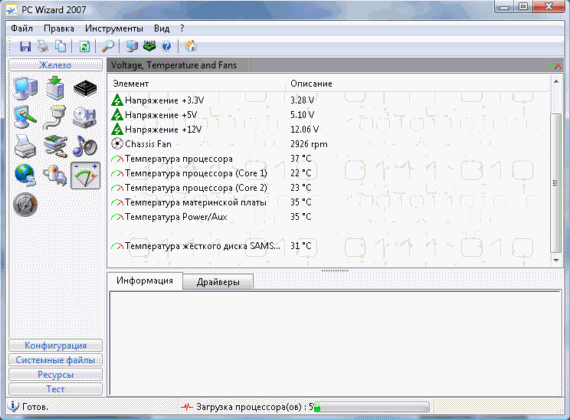
"إعدادات"... يحتوي على معلومات حول نظام التشغيل (الإصدار ، والرقم التسلسلي ، والمستخدم ، وما إلى ذلك) ، ومتصفح الويب ، ولوحة التحكم ، وسطح المكتب ، والعمليات والخيوط ، والمكتبات الديناميكية (مع فك التشفير) ، وسجلات OLE ، منتجات البرمجيات Microsoft ، خطوط TrueType المثبتة ، التحديثات (لسبب ما كان هذا العنصر فارغًا بالنسبة لي ، يبدو أنه يعرض فقط معلومات حول Service Pack). هناك أيضا قسم البرامج المثبتة، معلومات حول تطبيقات بدء التشغيل ، وارتباطات نوع الملف مع التطبيقات ، ومكونات DirectX ، ومعلومات الأمان ، ومكونات الوسائط ، وإحصاءات الأداء ، وما إلى ذلك.
هذا القسم "رطب" قليلاً - في بعض الأماكن لا توجد بيانات ، وفي مكان ما توجد عيوب (عرضت وقت "الشتاء" ، وفي فك التشفير في لوحة المعلومات ، تمت الإشارة إلى التوقيت الصيفي الصحيح). بشكل عام ، لا يزال لدى المؤلف شيء لتلميعه.
"ملفات النظام"... يعرض هذا القسم بشكل مركزي المعلومات الواردة في ملفات النظام Boot.ini ، System.ini ، Win.ini ، إلخ.
"موارد"... قائمة المقاطعات المزدحمة ، القنوات الوصول المباشرإلى الذاكرة ومنافذ الإدخال / الإخراج وموارد الذاكرة. بعض النقاط لم تعمل بالنسبة لي - تم إصدار نموذج فارغ.
"اختبار"... يحتوي هذا القسم على عدد من الاختبارات لنظامك حتى تتمكن من تقييم أدائه. ستتمكن من تقييم الأداء العام مع إمكانية حفظ النتائج (والمقارنة بعد الترقية).
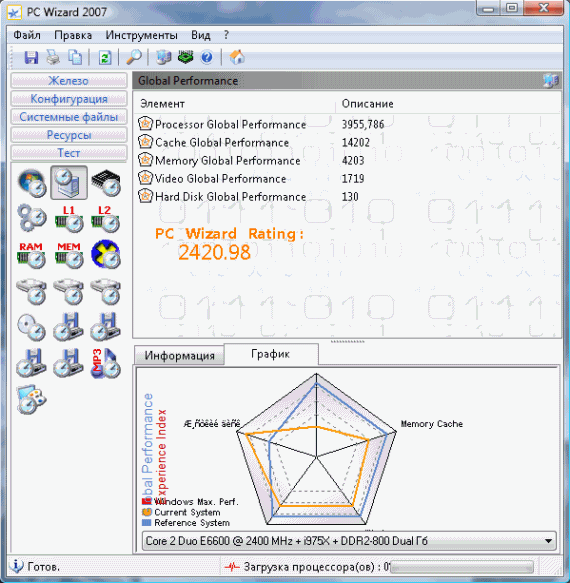
معظم الاختبارات تركيبية ، وهناك اختلافات في النتائج. إذا كنت ترغب في ذلك ، يمكنك مقارنة نتائجك بالبيانات المخزنة في قاعدة بيانات معالج الكمبيوتر الشخصي. يمكن أن يكون هذا مفيدًا لتحديد الحالات التي لا يتم فيها تحسين نظامك بشكل صحيح. أحببت ذلك كثيرا جدا اللحظة التالية- عند مقارنة نتائجك بمعايير من قاعدة البيانات - يمكنك استخدام شريط التمرير لضبط شفافية النافذة ثم تراكبها على الرسم البياني للنتائج لمقارنة أشرطة الرسم البياني بصريًا.
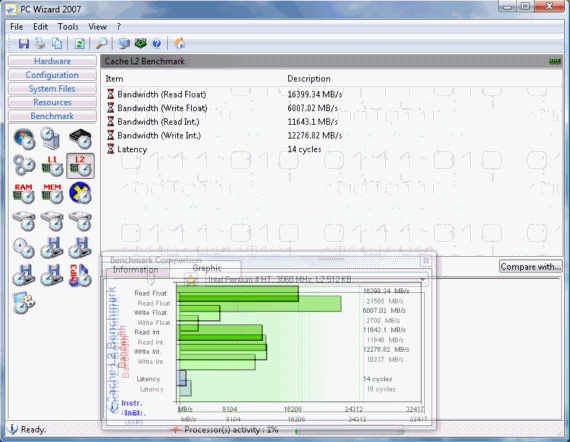
تتضمن المجموعة اختبارات سرعة القراءة والكتابة على ذاكرة التخزين المؤقت للمستويين الأول والثاني من المعالج ، وسرعة القرص الصلب ومحرك الأقراص الضوئية ، وذاكرة الوصول العشوائي. حتى أن هناك اختبارًا لبطاقة الفيديو للأداء ثلاثي الأبعاد ، إلا أنه بدائي تمامًا. أود أن أذكر أيضًا اختبار ضغط MP3 ، لكنك بحاجة إلى قرص صوتي مضغوط لذلك.
ملخص: الانطباعات من PC Wizard 2007 إيجابية للغاية. يبدو وكأنه منزل كبير جميل به العديد من الغرف ، على الرغم من أن القليل منها لم يتم الانتهاء منه بعد ، ولكن ما هو مثير للإعجاب. لسوء الحظ ، هناك بعض العيوب في الترجمة إلى اللغة الروسية.
SIW (معلومات النظام للنوافذ)
موقع البرنامج: http://www.gtopala.com/
مطور: غابرييل توبالا
يقدم المبرمج الروماني غابرييل توبالا إلى المحكمة الأداة المساعدة SIW (اختصار لمعلومات النظام لـ Windows). ستعرض واجهة الأداة لقطة الشاشة التالية:
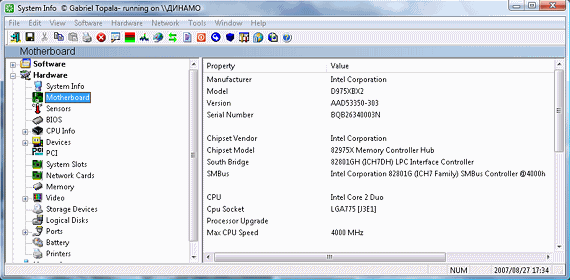
على اليسار ، توجد بنية شجرية للمكونات التي يتم عرض المعلومات الخاصة بها. "جذور" الشجرة هي أقسام البرامج والأجهزة والشبكة. بالإضافة إلى ذلك ، هناك أيضًا قائمة أدوات ، والتي تحتوي على إضافات مفيدة. لذا ، أول الأشياء أولاً ...
برمجة... معلومات حول نظام التشغيل (إصدار kernel ، والرقم التسلسلي ، والوقت منذ آخر تمهيد ، وما إلى ذلك) ؛ التحديثات ("التصحيحات" من Microsoft) ؛ قائمة البرامج (الأسماء ، الإصدارات الدقيقة ، تاريخ التثبيت) ؛ التطبيقات - النظام وغيره (اسم وحجم الملف الذي سيتم تشغيله ، البائع ، مسار الدليل ، تاريخ الإنشاء ، السمات ، إلخ) ؛ التراخيص (قائمة الأرقام التسلسلية المكتشفة البرامج المرخصة) ؛ الإعدادات الإقليمية؛ اقترانات الملفات مع التطبيقات ؛ قائمة التطبيقات قيد التشغيل ؛ قائمة المكتبات الديناميكية المحملة ؛ قائمة برامج تشغيل نظام الملفات وبرامج التشغيل على مستوى النواة ؛ قائمة البرامج المحملة بنظام Windows ؛ قائمة برامج ترميز الوسائط المتعددة المثبتة ؛ قائمة مكونات ActiveX ؛ قائمة الملفات المفتوحة(مع أسماء التطبيقات والعمليات التي فتحتها) ؛ قائمة كلمات المرور من الإكمال التلقائي ، إلخ.
بالإضافة إلى مكونات المعلومات القياسية ، سأذكر هنا أشياء مفيدة مثل الأرقام التسلسلية المعروضة للتطبيقات المرخصة وقائمة كلمات المرور من نماذج الإكمال التلقائي - للمستخدمين المهمشين بشكل خاص ، بالطبع (وليس للأغراض الضارة).
المعدات... معلومات النظام (مؤشر أداء نظام التشغيل Windows Vista ، ومساحة القرص ، وذاكرة الوصول العشوائي الفعلية وتحميلها ، والذاكرة الافتراضية ، وحجم ملف ترحيل الصفحات ، وحجم السجل ، وما إلى ذلك) ؛ اللوحة الأم (الشركة المصنعة ، والطراز ، والإصدار ، والرقم التسلسلي ، ومجموعة الشرائح ، والأجهزة الموجودة على اللوحة ، وفتحات الذاكرة ، وما إلى ذلك) ؛ أجهزة الاستشعار (معلومات حول درجة حرارة نوى المعالج ودرجة حرارة القرص الصلب) ؛ BIOS (الإصدار ، تاريخ الإصدار ، المطور ، الحجم والمواصفات) ؛ معلومات حول المعالج (الاسم ، والاسم الرمزي ، والعملية التقنية ، والنظام الأساسي ، والتردد ، والمضاعف ، وذاكرة التخزين المؤقت ، والتعليمات ، وما إلى ذلك) ؛ الأجهزة (من حيث المبدأ ، يقدم هذا القسم معلومات من المدير عمليًا أجهزة Windowsوالتي تم تنظيمها بشكل مشابه) ؛ PCI (معلومات حول الأجهزة التي تستخدم هذا الناقل) ؛ فتحات النظام محولات الشبكة(الاسم ، الشركة المصنعة ، السرعة ، عنوان MAC ، معلمات الاتصال الثابت) ؛ الذاكرة (معلومات حول وحدات الذاكرة المثبتة - النوع والتردد والحجم ومعدل الباود وتصحيح الخطأ وما إلى ذلك) ؛ فيديو (معلومات عن بطاقة الفيديو ، الشاشة ، الدقة المدعومة ، إصدار DirectX) ؛ محركات الأقراص (معلومات شاملة عن محركات الأقراص الثابتة ومحركات الأقراص الضوئية ومحركات أقراص USB القابلة للإزالة وما إلى ذلك) ؛ محركات أقراص منطقية(مساحة مشتركة ، مساحة فارغة، نوع من نظام الملفات، نوع الجهاز ، ناقل ، إلخ) ؛ المنافذ (التسلسلية والمتوازية ، USB ، المودم) ؛ بطارية (في حالة الكمبيوتر المحمول) ؛ الطابعات (الطابعات المثبتة على النظام والاسم والسمات والإمكانيات واتصال المنفذ وما إلى ذلك).
في حالتي ، المعلومات الواردة من المستشعرات ليست كاملة كما نرغب - على سبيل المثال ، كانت درجة حرارة المعالج غائبة (بدلاً من ذلك ، تمت الإشارة إلى درجة حرارة كل من النوى بشكل منفصل ، ولسبب ما تبين ذلك لتكون أقل بخمس درجات من درجة حرارة الغرفة) ، كما أن سرعة البرودة كانت غائبة عن المعالج. ألاحظ أيضًا ناقصًا في عرض المعلومات على بطاقة الفيديو - يتم إصدارها في نموذج خام غير منسق (لقراءة أفضل). بالمناسبة ، هذه ليست حالة منعزلة.
شبكة الاتصال... معلومات الشبكة (اسم الكمبيوتر والاسم فريق العمل، إصدار المقبس ، عنوان IP ، خوادم DNS ، إلخ. - على غرار المعلومات التي قدمها الأمر "ipconfig / all") ؛ معلومات إضافية (عنوان IP خارجي ، والبلد ، وخط الطول وخط العرض للموقع ، ومزود خدمة الإنترنت ، والخوادم قيد التشغيل ، والمعلومات حول NetBIOS ، وما إلى ذلك) ؛ بحث بيئة الشبكة؛ المنافذ المفتوحة (البروتوكول ، التطبيق ، الولاية ، العنوان المحلي والبعيد ، الوصف) ؛ الوصول العام (الموارد المحلية "المشتركة" بواسطتك) ؛ الاتصالات البعيدة ، الشبكة (بحث موارد الشبكةشبكه محليه).
أعجبني هذا القسم ، خاصةً " معلومة اضافية"، والتي ، بالمناسبة ، تحتاج إلى الاتصال بموارد الشبكة الخارجية.
أدوات مفيدة
يأتي SIW مع العديد من المرافق المفيدة ، والتي سنناقش بعضها في هذا القسم.
تغيير عنوان MAC.
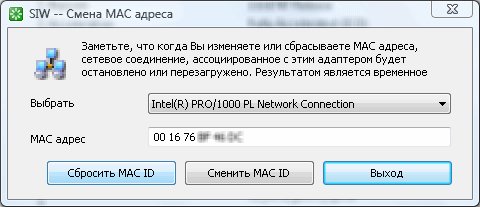
في الواقع ، يسمح لك بتغيير عنوان MAC. استخدم بحذر - إذا كان ترخيص موفر خدمة الإنترنت الخاص بك مرتبطًا ، من بين أشياء أخرى ، بعنوان MAC ، فستواجه مشكلات.
يوريكا!
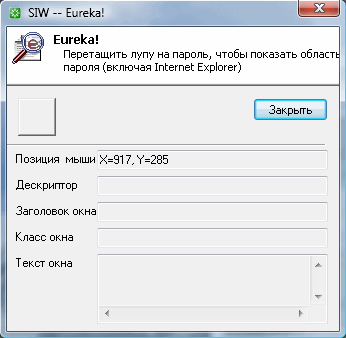
تسمح لك هذه الوحدة بعرض كلمة المرور المخفية خلف "العلامات النجمية" - على سبيل المثال ، في حقل الحساب باستخدام كلمة مرور الإكمال التلقائي أو في عميل البريد. في حالتي (Windows Vista) ، لم تتمكن الوحدة من معرفة كلمة المرور خلف العلامات النجمية في عميل البريد ، أو كلمة المرور في نموذج الإكمال التلقائي متصفح الانترنت- على ما يبدو ، يوريكا! يعمل كحد أقصى في نظام التشغيل Windows XP.
تكسير كلمة المرور... تسمح لك هذه الوحدة باستخراج المعلومات من ملفات .PWL لأنظمة تشغيل Windows 9x.
ازدحام انترنت.
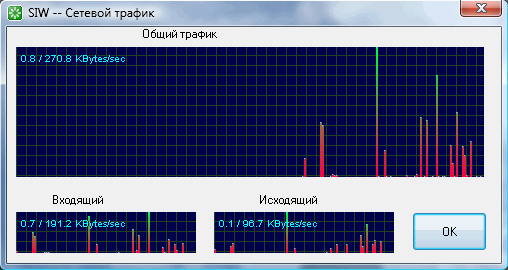
وحدة بسيطة تعرض رسمًا بيانيًا لنشاط اتصال الشبكة. من المفيد تحديد السرعة الحقيقيةالوصول إلى أو تتبع نشاط الشبكة المشبوه.
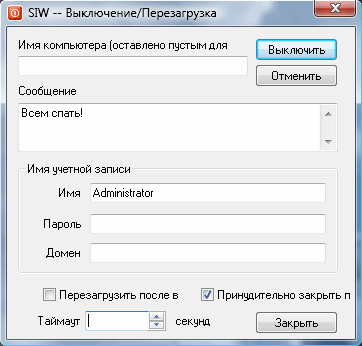
يسمح لك بإيقاف تشغيل الكمبيوتر أو إعادة تشغيله (مع الإغلاق الإجباري للتطبيقات) بعد فترة زمنية معينة (بالثواني). يمكن أن يكون مفيدًا في تحديد وقت العمل على الكمبيوتر للمستخدمين الآخرين (الأطفال بشكل أساسي) - بشرط ، بالطبع ، أن يكون لديك كلمة مرور تم تعيينها في BIOS.
ملخص: ليست فائدة سيئة ، تستحق أربعة قوية ، ولكن هناك عدد من المجالات بحاجة إلى العمل. إنه مثير للاهتمام ، أولاً وقبل كل شيء ، من خلال الأدوات الإضافية المدرجة في التكوين.
موقع البرنامج: http://www.alexnolan.net/software/sysspec.htm
مطور: أليكس نولان
التطبيق واحد فقط ملف تنفيذي، وهذا ما أكسبني تعاطفي على الفور. كيف سيكون أبعد من ذلك؟ وبعد ذلك - عند الإطلاق ، تفتح أمامنا واجهة من هذا النوع:
![]()
نافذة المعلومات هذه أساسية وتعود دائمًا إلى عرض الواجهة. يمكنك الوصول إلى المكونات من شريط الأدوات الرسومي ومن القوائم النصية المنسدلة. في حالة اللوحة الرسومية ، يمكن لبعض الأزرار الوصول إلى وظائف إضافية - من خلال الرموز المنسدلة عند النقر فوق الأسهم السوداء على اليمين.
دعنا نذهب من خلال "أزرار المعلومات" المقدمة. بالمناسبة ، كل نافذة تُعرض بالضغط عليها تحتوي على عناصر لتحديث المعلومات وطباعتها ، الأمر الذي قد يكون مناسبًا في بعض الحالات.
شخصي... مالك الكمبيوتر رقم بناء نظام التشغيل ؛ وقت تشغيل النظام منذ التمهيد الأخير ؛ الطابعة الافتراضية؛ الرقم التسلسلي لترخيص نظام التشغيل ؛ إصدار مكتبات .NET Framework ؛ إلخ.
يجب أن أقول إن بعض الحقول لم يتم ملؤها من أجلي - على سبيل المثال ، الرقم التسلسلي للقرص الصلب ، ومسار التثبيت الأصلي ، وما إلى ذلك.
ذاكرة... المقدار المادي لذاكرة الوصول العشوائي والمبلغ المتاح (المجاني) ؛ حجم ملف ترحيل الصفحات والمساحة المتوفرة به ؛ أحجام الذاكرة الافتراضية عرض القناة؛ التردد ، إلخ.
عرض... معلومات العرض - اسم المحول ، مجموعة الشرائح ، ذاكرة الوصول العشوائي المدمجة ، دقة الرسومات ، معلومات الخط.
لسبب ما ، لم تتعرف الأداة على بطاقة الفيديو ATI Radeon 2900XT الخاصة بي في هذه الوحدة.
قيادة... اسم القرص نوع نظام الملفات الرقم التسلسلي للمجلد الحجم والمساحة الحرة ؛ عدد البايتات في القطاع وعدد القطاعات في الكتلة ؛ العدد الإجمالي للمجموعات وعدد الكتل الحرة ؛ نظام "أعلام" ؛ معلومات من منطقة S.M.A.R.T.
يوجد أيضًا عنصر قائمة معلومات CD / DVD - يعرض معلومات حول محرك الأقراص الضوئية (الشركة المصنعة ؛ الطراز ؛ إصدار البرنامج الثابت ؛ الوصف ؛ حرف محرك الأقراص ؛ الحالة ؛ قائمة إمكانيات القراءة والكتابة).
وحدة المعالجة المركزية... اسم المعالج ؛ أسرة؛ الصانع؛ رقم سري؛ تردد؛ الجهد االكهربى؛ حجم ذاكرة التخزين المؤقت L2 ؛ القدرات ومجموعات الأوامر ، إلخ.
لم أتمكن من تحديد معدل تكرار عمل ذاكرة التخزين المؤقت من المستوى الثاني. يوفر زر وحدة المعالجة المركزية عند "التوسيع" خيارًا آخر - عرض نافذة صغيرة مع رسم بياني لاستخدام موارد وحدة المعالجة المركزية.
إنترنت... حالة الاتصال بالإنترنت ؛ صفحة البداية في Internet Explorer ؛ الدليل الافتراضي لحفظ الملفات ؛ قائمة المواقع التي تمت زيارتها مؤخرًا ؛ بعض العلامات في إعدادات المتصفح.
قسم فوضوي قليلاً ، لم أحدد فيه التثبيت شريط البحثمن جوجل تحت شريط البحث.
البرامج... يتم عرض قائمة بالبرامج المثبتة ، وهي أكثر شمولاً قليلاً من نافذة "إضافة / إزالة البرامج" في نظام التشغيل Windows XP (أو البرامج والميزات في نظام التشغيل Windows Vista). اسم البرنامج ، الإصدار ، موقع الشركة المصنعة ، رقم الهاتف دعم فني، موقع التثبيت على القرص ، مصدر التثبيت ، البائع ، المسار إلى ملفات المستند التمهيدي ، المسار إلى ملف إلغاء التثبيت ، إلخ. بشكل منفصل ، أود أن أشير إلى القدرة على الانتقال بسرعة إلى موقع الويب الخاص بالشركة المصنعة للتطبيق باستخدام زر موقع الويب وزر حذف الإدخال الملون ، والذي يسمح لك بحذف إدخال غير ضروري من القائمة المعروضة للبرامج المثبتة (وهو مفيد في حالة الفشل التي تترك معلومات حول البرنامج بعد إزالته بالكامل).
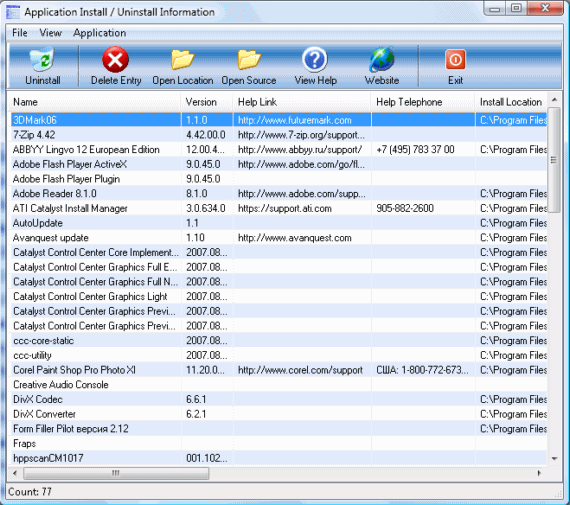
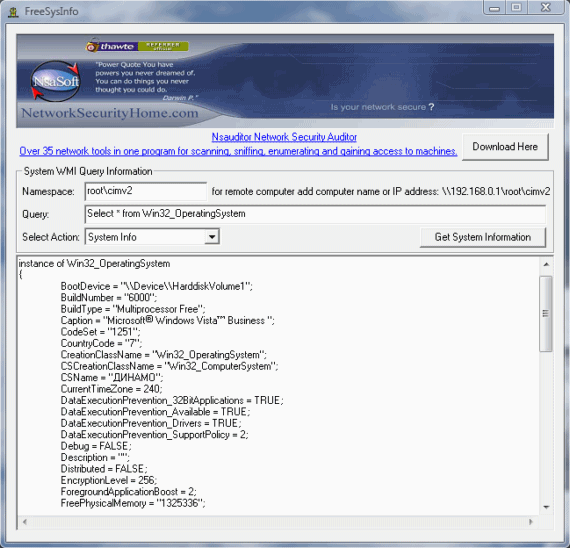
سيكون المستخدم البسيط خائفًا ، لكن مديري النظام المتشددين سيشعرون وكأنهم سمكة في الماء. تعرض الأداة المعلومات في الفئات التالية: معلومات NDIS ، معلومات النظام ، حسابات النظام ، حسابات المستخدمين ، مشاركة المعلومات ، اتصالات الشبكة ، محولات الشبكة ، تكوين المحولات ، عمليات النظام ، نظام الكمبيوتر ، معلومات العرض ، إعدادات النظام ، خدمات النظام ، أجهزة النظام ، الأقراص المنطقية ، المعلومات التسلسلية ، إعدادات الوكيل.
بشكل عام ، على الرغم من إخراج المعلومات في شكل خام ، لا يزال بإمكانك العثور على مزاياها - إخراج المعلومات (على وجه الخصوص ، معلومات مفيدة حول إعدادات معينة لنظام التشغيل أو برامج تشغيل الجهاز) مثيرة جدًا للاهتمام. المنفعة الخاصة بي لا يمكن إعطاء معلومات حول اتصالات الشبكة(على الأرجح بسبب عدم التوافق الكامل مع نظام التشغيل Windows Vista).
ملخص: مع ذلك ، من الواضح أن FreeSysInfo "قطعة" تشكل جزءًا من حزم تدقيق الشبكة المعقدة. هنا نرى حدًا أدنى من الود تجاه المستخدم النهائي وإصدار المعلومات الأولية. كان لدى الأشخاص السابقين البيانات اللازمة - لقد كانوا في الأفق على الفور ، وهنا عليك البحث في القائمة المعروضة باستخدام معلومات تقنيةوالعثور على المعلومات التي تحتاجها ، علاوة على ذلك "خام" (على سبيل المثال ، في حقل "البلد" ، لن ترى روسيا ، ولكن "الرمز 7" ، ابحث عن نفسك بواسطة الرمز ، وما إلى ذلك). بشكل عام ، الجمهور المستهدف للمشروع هم المستخدمون المتقدمون ومسؤولو النظام.
موقع البرنامج: http://www.xtort.net/xtort-software/xpsyspad/
مطور: Kenny Heimbuch (xtort.net)
التوزيع أقل بقليل من 800 كيلوبايت ويتطلب التثبيت بعد التنزيل. قمنا بمراجعة الإصدار 7.9 من الأداة المساعدة XP Syspad. بعد التثبيت ، تظهر النافذة التالية أمامنا ، وهي في الواقع تنسخ نافذة مدير المهام بمعلومات حول العمليات الجارية:
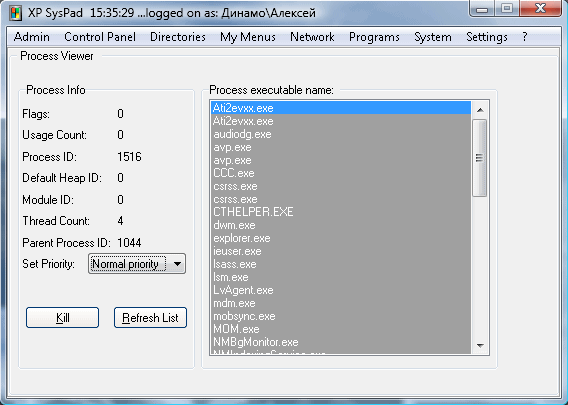
علاوة على ذلك ، يتم التنقل بواسطة عناوين قوائم أوامر القائمة: المسؤول ، لوحة التحكم ، الدلائل ، قوائمي ، الشبكة ، البرامج ، النظام ، الإعدادات ، المساعدة.
لن أسرد جميع محتويات هذه الفئات ، سأقول فقط مرة أخرى أننا نواجه موقفًا لم يبدأ فيه المطور في اختراع دراجة ، لكنه قرر ببساطة وضع روابط للعديد من المكونات ووحدات المعلومات وأدوات التكوين الخاصة بـ نظام التشغيل Windows ضمن واجهة أداة مساعدة واحدة. من المهم أن يكون XP Syspad "مصغرًا" في علبة النظام ومتاح من هناك في أي ثانية.
يمكنك تشغيل الإعدادات الإقليمية ، وعرض حسابات المستخدمين ، والتعمق في عناصر لوحة التحكم ، والتبديل بسرعة إلى صعوبة الوصول إليها عادةً (اقرأ - بنقرات قليلة بالماوس مع نظرة دقيقة إلى قائمة كبيرة من المجلدات) الدلائل وعناصر القائمة ، امسح ذاكرة التخزين المؤقت لمتصفح الويب ، وعرض دفتر عناوين البريد الإلكتروني ، واكتشف عنوان IP ، واتصل بالحاسبة ، وافتح / أغلق علبة محرك الأقراص المضغوطة أو أقراص DVD ، وانسخ الأقراص المرنة ، واعرض القائمة السائقين المثبتة، إلخ. هذا مجرد غيض من فيض - في المجمل ، توفر الأداة وصولاً مركزياً إلى حوالي مائتي وظيفة قياسية لنظام التشغيل.
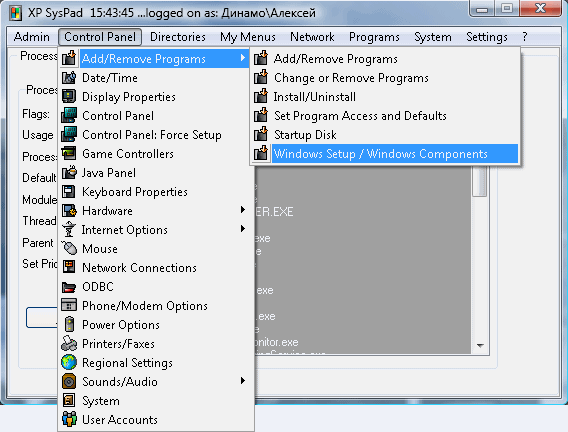
هناك أيضًا بعض الإضافات الصغيرة اللطيفة - مثل القدرة على عرض عنوان IP ، والرقم التسلسلي لنظامي التشغيل Windows و Office ، وما إلى ذلك.
لسوء الحظ ، المعلومات حول أجهزة النظام غير مشجعة - على سبيل المثال ، كيف تبدو البيانات حول المعالج:
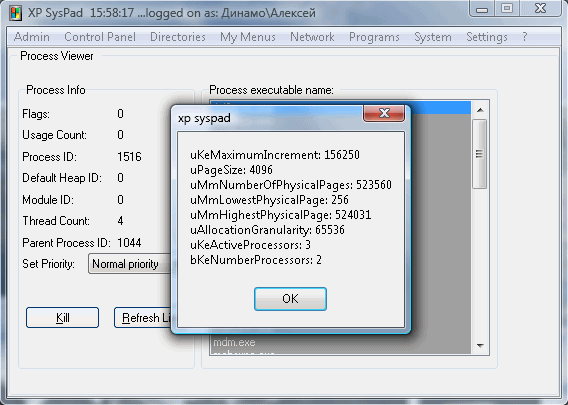
ليست ودية للغاية وغنية بالمعلومات ، أليس كذلك؟ بعض عناصر القائمة لا تعمل (بعض عدم التوافق مع نظام التشغيل Windows Vista واضح ، عند العمل حيث "تباطأ" نظام XP Syspad الخاص بي بشكل ملحوظ) ، لذلك إذا أوصيت هذا المنتج، ثم قبل كل شيء - مستخدمو Windows XP ، والذي ، في الواقع ، يحذر من اسم الأداة المساعدة.
ملخص: يوفر XP Syspad وصولاً مركزياً إلى المكونات ووحدات المعلومات وإعدادات نظام التشغيل Windows من خلال "الجلوس" مع أيقونة في علبة النظام. لا يتم إصدار معلومات كاملة وشاملة حول مكونات الأجهزة. XP Syspad هو ، بالأحرى ، أداة تكوين لها القدرة على عرض قدر من المعلومات حول النظام.
استنتاج
أنا متأكد من أن العديد من القراء يمكنهم إضافة اثنين من الأدوات المساعدة الأخرى إلى قائمة الأدوات المساعدة المقدمة (ويمكن لبعض المتحمسين إضافة بضع عشرات بشكل عام). هناك الكثير من العروض من هذا النوع على الإنترنت. اخترت هذه البرامج الخمسة لمجرد أنها لفتت انتباهي في أوقات مختلفة وتم تأجيلها لمزيد من الدراسة.
بلا شك ، كان المفضل لدي هو PC Wizard 2007 ، والمستوى الاحترافي لمنشئ هذا البرنامج يثير ردودًا محترمة للغاية. نعم ، يجب عمل شيء ما ، "تمشيطه" ، وضع اللمسات الأخيرة عليه ، لكن كل هذا يتعلق بشكل أساسي بأشياء ثانوية.
معلومات النظام لـ Windows جيدة جدًا أيضًا ، على الرغم من أنه من الواضح أن PC Wizard 2007 يبدو أكثر إثارة للاهتمام. من ناحية أخرى ، يحتوي SIW على مكونات مفيدة إضافية (في PC Wizard 2007 ، الاختبارات الإضافية مثيرة للاهتمام بشكل أساسي) ، مثل تغيير عنوان MAC ، والمؤقت لإيقاف تشغيل الكمبيوتر ، وما إلى ذلك.
باقي المشاركين إما تطبيقات محددة ، أو متوسطة ، أو خارج الموضوع قليلاً ، والتي لا يمكنني أن أوصي بها لجميع المستخدمين دون استثناء.
قائمة إضافية بالمرافق المفيدة
آمل أن يكون لهذه المقالة "حياة" طويلة. في هذا القسم الأخير ، الذي تم تسليط الضوء عليه بشكل خاص بأحرف كبيرة ، سأشير إلى الأدوات المساعدة التي تشبه وظائف المشاركين الحاليين في الفحص.
أرسل المتقدمين أو إلى عنواني بريد الالكتروني، أو التحدث عنها في مؤتمرنا.
سأحاول أيضًا استكمال هذه المقالة بعينات جديدة أجدها. لنبدأ ، ربما ...
لانسويبر
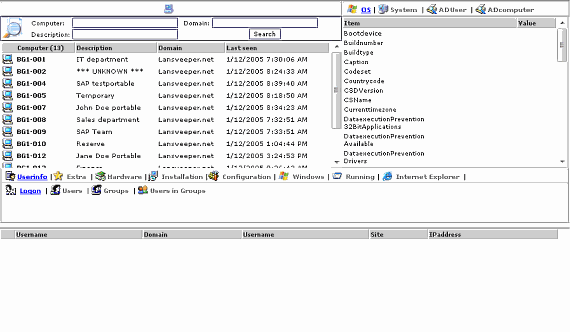
موقع البرنامج: http://www.lansweeper.com/
مطور: جيرت مورناوت
في كثير من الأحيان ، يطرح مستخدمو أنظمة تشغيل عائلة Windows السؤال - كيف يكتشفون خصائص أجهزة الكمبيوتر الخاصة بهم. نظرًا لأن السؤال شائع جدًا ، فقد قررنا وصف عملية الحصول على معلومات حول جهاز كمبيوتر على الإطلاق إصدارات Windows.
بعد قراءة المادة ، ستفهم كيف يمكنك بسهولة الحصول على جميع المعلومات حول خصائص الكمبيوتر المحمول أو الكمبيوتر الشخصي الثابت ، سواء كان ذلك في نظام التشغيل Windows XP أو 7 أو 8 أو Windows 10.
الحصول على معلومات حول الخصائص التقنية لجهاز الكمبيوتر باستخدام أدوات Windows القياسية
عظم بطريقة بسيطةللحصول على خصائص الكمبيوتر هو استخدام الأمر " msinfo32"في برنامج" ينفذ». هذه الوظيفةيطلق الأداة MSinfo32الذي يصف التكوين التفصيلي لجهاز الكمبيوتر الخاص بك. MSinfo32يمكن استخدامها بدءًا من الإصدارات نظام التشغيل Windows NT... أي أنه يمكنك تشغيله على كل من Windows XP وأحدث نظام تشغيل Windows 10 دون أي مشاكل.
دعنا نحاول تشغيل الأداة المساعدة على جهاز كمبيوتر يعمل بنظام Windows XP. للقيام بذلك ، قم بتشغيل البرنامج " ينفذ"باستخدام مجموعات مفاتيح Win + R وأدخل الأمر" msinfo32».
الآن اضغط على مفتاح Enter لتشغيل الأداة المساعدة MSinfo32.
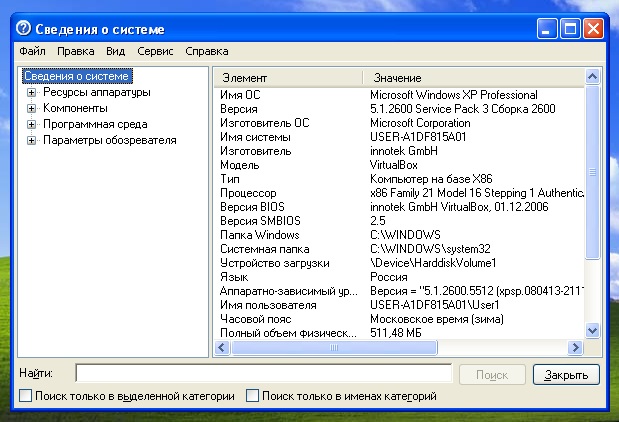
في نافذة البرنامج ، يمكنك التعرف على جميع معلمات الأجهزة والبرامج لجهاز الكمبيوتر الخاص بك. يشبه تشغيل الأداة المساعدة على نظام التشغيل Windows 7 و 8 و 10 تشغيلها على نظام XP. على الرغم من أن إطلاق الأداة قد ظل كما هو ، فقد خضع تصميم الأداة إلى تحسينات طفيفة. يبدو MSinfo32في السبعة:
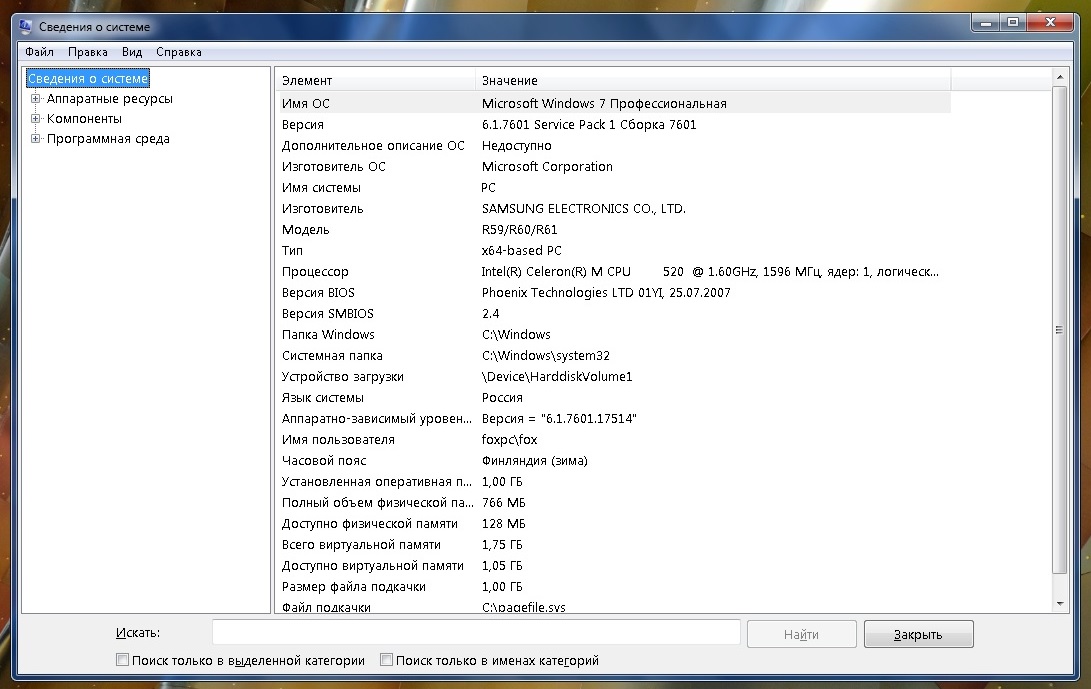
في Windows 8 و 10 ، لم تتغير الواجهة تقريبًا. هذا ما تبدو عليه الأداة المساعدة في Windows 8:
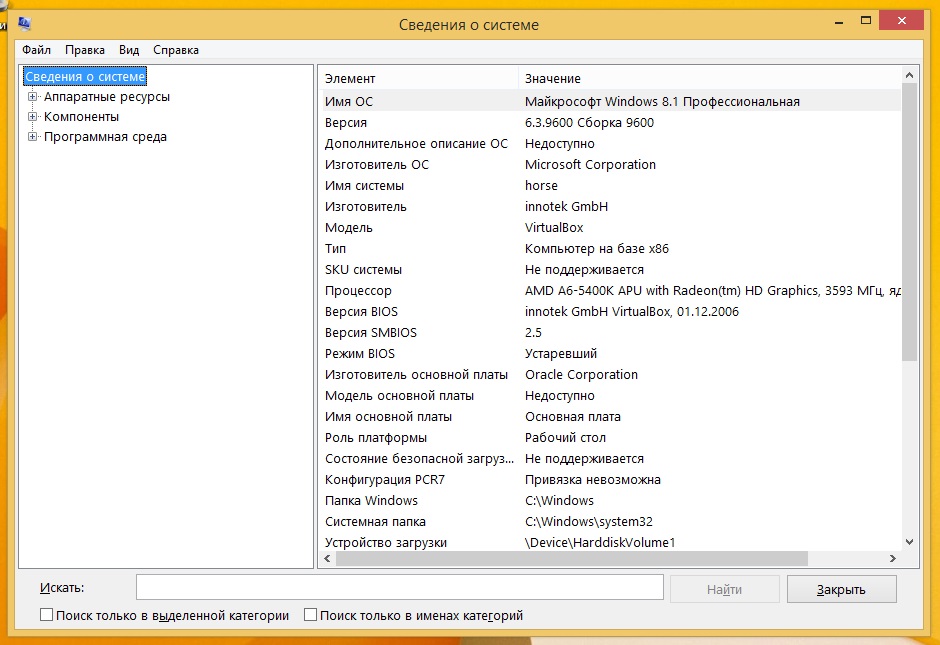
وفي العشرة الأوائل مثل هذا:

كما ترى باستخدام البرنامج MSinfo32يمكنك الاطلاع على جميع المعلومات حول معلمات الأجهزة والبرامج الخاصة بجهاز الكمبيوتر المحمول أو الكمبيوتر المكتبي على جميع الأجهزة تقريبًا إصدارات Windows... فائدة أخرى MSinfo32يمكن العثور عليها في القائمة " يبدأ"و في" لوحات تحكم"وتشغيل من الاختصار" معلومات النظام».
هناك طريقة أخرى مثيرة للاهتمام لتحديد معلمات الكمبيوتر وهي أمر systeminfo في وحدة التحكم. يحظى هذا الأمر بشعبية خاصة بين مسؤولي النظام لأنه يسمح لك باكتشاف جميع المعلومات بسرعة ونسخها. " معلومات النظام"يعمل أيضًا على معظم إصدارات Windows ، وهي ميزة كبيرة. لاستخدام الأمر في نظام التشغيل Windows XP ، يجب عليك بدء تشغيل وحدة التحكم. يتم تشغيل وحدة التحكم في البرنامج " ينفذ"بالأمر" CMD».

في وحدة التحكم قيد التشغيل ، أدخل الأمر " معلومات النظام"، وبعد ذلك سيتم عرض جميع المعلومات حول خصائص الكمبيوتر المحمول أو الكمبيوتر الشخصي الثابت في النافذة.
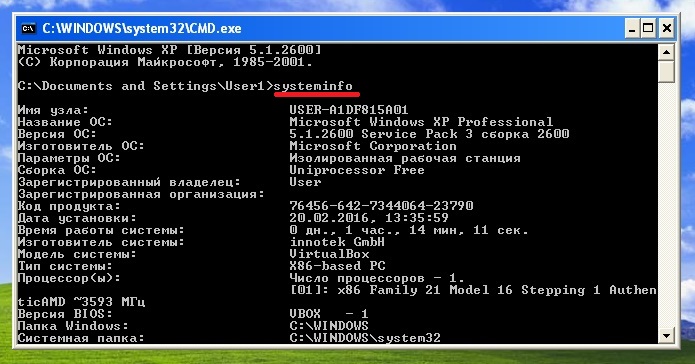
كما ذكرنا أعلاه ، يمكن تنفيذ تشغيل هذا الأمر على جميع إصدارات Windows تقريبًا. يظهر بدء التشغيل في Windows 10 في الشكل أدناه.
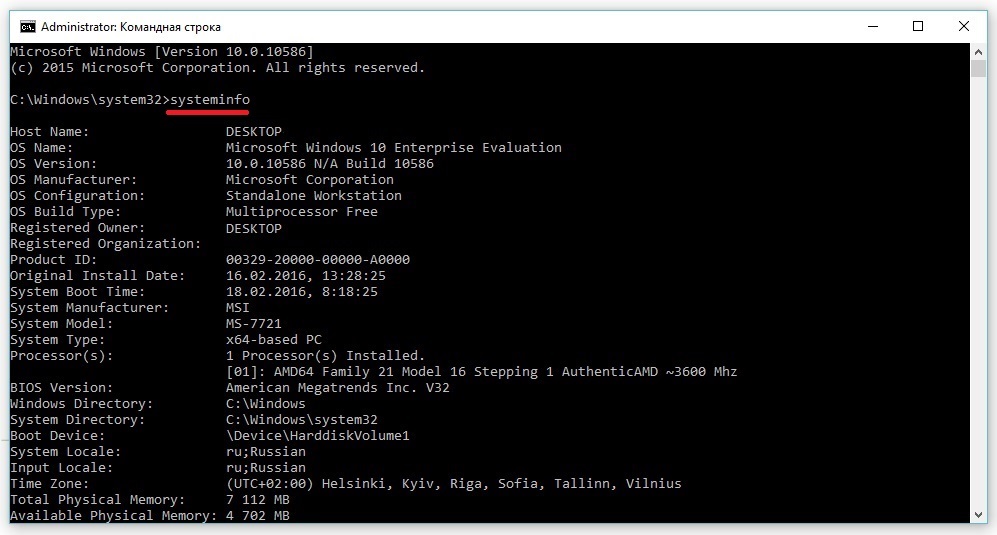
ليس من المنطقي إظهار تنفيذ الأمر في السبعة والثمانية ، لأنه مطابق تقريبًا لصورة Windows 10.
عرض معلومات النظام باستخدام سبيكي
جدوى سبيسييمكن تنزيله من موقعه الرسمي www.piriform.com. لن يتسبب تثبيت الأداة في حدوث مشاكل حتى للمبتدئين. يوضح الشكل أدناه نافذة بها سبيكي قيد التشغيل.

بمساعدة سبيسي يمكنك الحصول على معلومات مفصلة حول جميع مكونات جهاز الكمبيوتر الخاص بك. على سبيل المثال ، يمكنك أن ترى الدولة ذكيقرص صلب. بالإضافة إلى معلمات الأجهزة والبرامج الخاصة بجهاز الكمبيوتر ، يمكن لـ Speccy عرض معلومات حول درجة حرارة وحدة المعالجة المركزية, شرائحاللوحة الأم والقرص الصلب وبطاقة الفيديو. تأخذ الأداة المساعدة هذه المعلومات من BIOS. كما توفر الأداة المساعدة نسخ المعلومات وتخزينها... إذا ذهبت إلى قائمة الملفات:
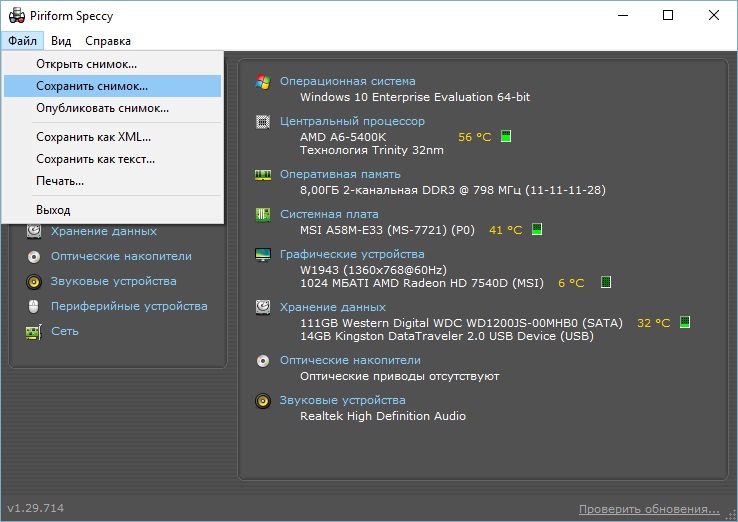
ثم سترى أن الأداة المساعدة قادرة على حفظ وفتح اللقطات بمعلومات حول أجهزة الكمبيوتر التي تم تحليلها. يمكن فتح هذه اللقطة وإيداعها سبيسيعلى أي كمبيوتر محمول أو كمبيوتر سطح المكتب... بجانب، سبيسييعرف كيفية حفظ البيانات بتنسيق تنسيقات النص"XML" و "TXT".
كما ترون ، أداة مفيدة وعملية إلى حد ما ، علاوة على ذلك ، مجانية تمامًا. سبيسييعمل على جميع أنظمة تشغيل Windows ، بدءًا من Windows XP وعلى جميع الخوادم الحالية أنظمة التشغيل.
الحصول على الخصائص التقنية باستخدام CPU-Z و HWMonitor
هناك نوعان من البرامج المدرجة في هذا الفصل CPU-Zومن مطور CPUID. CPU-Zيعرض الخصائص التفصيلية لمكونات الكمبيوتر ، وبمساعدة يمكنك معرفة مؤشرات مثل درجة حرارة وحدة المعالجة المركزية, شرائحاللوحة الأم والقرص الصلب وبطاقة الفيديو. بالإضافة إلى ذلك ، يمكنك العثور على معلومات حول سرعة المروحةوالمؤشرات الضغوطمكونات الكمبيوتر.
تحميل CPU-Zويمكن العثور عليها على الموقع الرسمي www.cpuid.com. جدوى CPU-Zيفتح في علامة التبويب الأولى " وحدة المعالجة المركزية". تعرض علامة التبويب هذه جميع المعلومات حول المعالج.
![]()
علامة التبويب الثانية " مخابئ"يعرض بيانات حول ذاكرة التخزين المؤقت للمعالج.

في علامة التبويب الثالثة " اللوحة الرئيسية»يمكنك معرفة كل شيء عن اللوحة الأمفي جهاز الكمبيوتر.
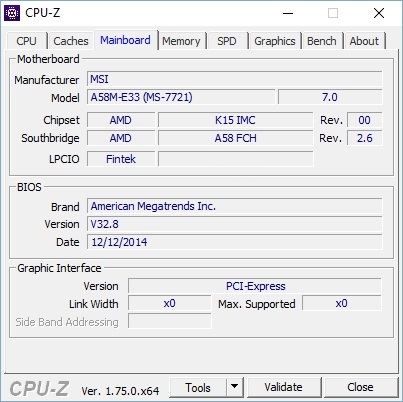
علامة التبويب الرابعة " ذاكرة"والخامس" SPD»أعط معلومات حول ذاكرة الوصول العشوائي الخاصة بك.

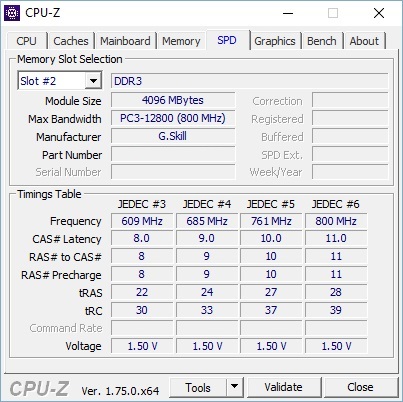
علامة التبويب السادسة " الرسومات»يظهر معلومات حول بطاقة الفيديو الخاصة بك.
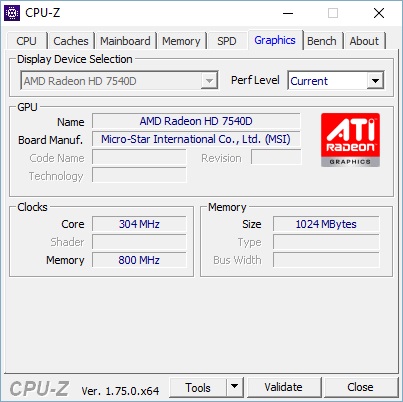
الخامس CPU-Zتخزين مناسب منظم لجميع المعلومات بتنسيق ملفات نصية"TXT" و "HTML". لحفظها ، ما عليك سوى النقر فوق القائمة الموجودة في المنطقة السفلية من البرنامج وتحديد العنصر المناسب.
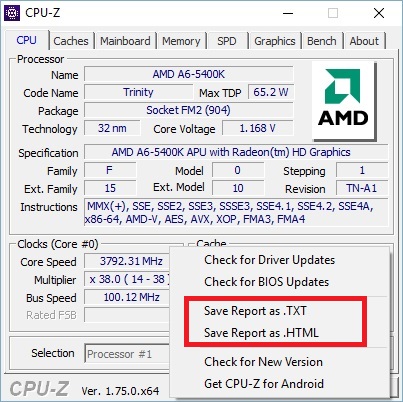
الغرض الرئيسي هو بيانات مراقبة درجة الحرارة والجهد وسرعة المبردات... بمجرد الفتح ، سيتلقى المستخدم على الفور جميع بيانات المراقبة.
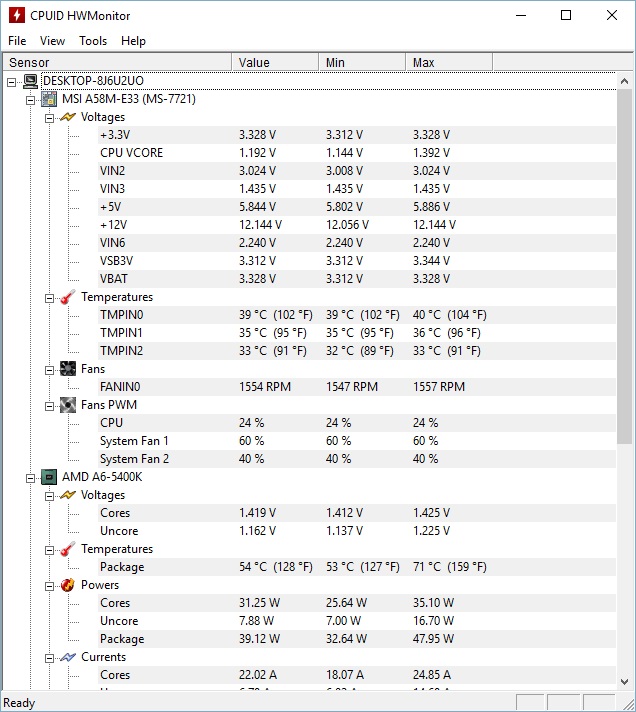
كما ترون CPU-Zونزود المستخدم معًا بأداة قوية لاستخراج المعلومات حول خصائص أجهزة الكمبيوتر الخاصة بهم. بجانب CPU-Zوالعمل على جميع إصدارات Windows الشائعة ، بدءًا من XP وانتهاءً بالعشرات.
عرض تفاصيل بطاقة الجرافيكس باستخدام GPU-Z
GPU-Zهي أداة شائعة إلى حد ما للحصول على معلومات كاملة حول خصائص بطاقة الفيديو الخاصة بك. منشئها هو بوابة الإنترنت المعروفة www.techpowerup.com. تحميل GPU-Zيمكن أن يكون على نفس البوابة.
الأداة المساعدة تشبه إلى حد ما CPU-Z ، ولكن الغرض الرئيسي منها هو إلقاء الضوء على جميع المعلومات حول محول الفيديو. بعد فتح الأداة المساعدة ، ستحصل على الفور على جميع المعلومات حول بطاقة الفيديو في علامة التبويب الأولى. في حالتنا ، يتم اعتبار محول الفيديو AMD راديون HD 7540D.
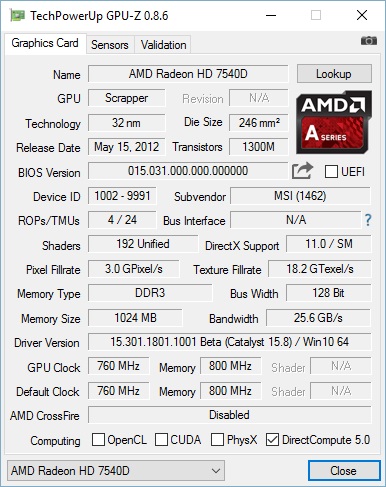
في علامة التبويب الثانية " مجسات»يمكن للمستخدم الحصول على معلومات حول التردد ودرجة الحرارة والجهد لمحول الفيديو.
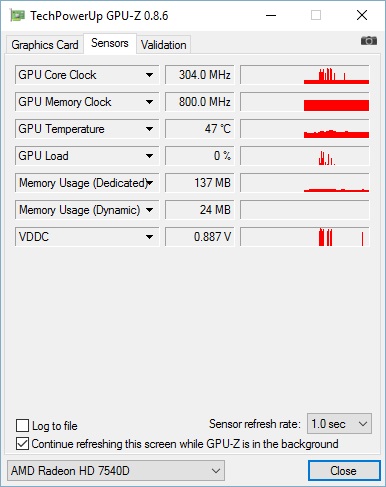
بالإضافة إلى تلقي المعلومات ، GPU-Zيعرف كيف يحافظ عليه BIOS محول الرسوماتوالتقط لقطات شاشة لنافذة عملك. GPU-Zيمكن تشغيلها على أنظمة التشغيل Windows XP و Vista و 7 و 8 و 10.
تلخيص لما سبق
الاستعراض يظهر ذلك الحصول على معلومات حول الخصائص أمر بسيط للغايةكل من أدوات Windows القياسية و برامج خاصة... للمراجعة ، اخترنا بعضًا من أبسط البرامج وأكثرها شيوعًا التي يمكن لمستخدم الكمبيوتر المبتدئ التعامل معها. بالإضافة إلى المرافق التي تم النظر فيها ، هناك أيضًا برامج أخرى معروفة يمكنك من خلالها معرفة جميع المعلومات حول النظام:
- HWiNFO32 ؛
- AIDA64 ؛
- SiSoftware ساندرا لايت ؛
في رأينا ، الخيار الأفضل هو برنامج AIDA64 ، المعروف سابقًا باسم EVEREST.
ستكون جميع البرامج التي تمت مراجعتها مفيدة بشكل خاص عند استبدال مكونات الكمبيوتر القديمة بأخرى جديدة. أيضًا ، إذا قررت بيع جهاز الكمبيوتر القديم الخاص بك ، فستكون هذه الأدوات المساعدة مفيدة لك ، لأنه عند تقديم إعلان للبيع ، يجب أن تشير إلى جميع خصائص الكمبيوتر.
نأمل أن تساعدك مراجعتنا في معرفة جميع خصائص جهاز الكمبيوتر الخاص بك أثناء التشغيل أنظمة النوافذجهاز الكمبيوتر الخاص بك.
فيديوهات ذات علاقة
 كيفية إلغاء تنشيط خدمة "لقد تلقيت مكالمة" من MTS؟
كيفية إلغاء تنشيط خدمة "لقد تلقيت مكالمة" من MTS؟ إعادة ضبط المصنع وإعادة ضبط جهاز Apple iPhone
إعادة ضبط المصنع وإعادة ضبط جهاز Apple iPhone إعادة ضبط المصنع وإعادة ضبط جهاز Apple iPhone
إعادة ضبط المصنع وإعادة ضبط جهاز Apple iPhone